- 系统
- 教程
- 软件
- 安卓
时间:2021-05-18 来源:u小马 访问:次
Win10是刚出来的系统,如果有漏洞不完善的地方会立马更新的,那么官方发布了更新升级包后,很多Win10用户就会收到更新提示有可用更新,但是有些用户并不能正常更新,而是出现提示:“有可用更新,但我们临时需要0.00MB的空间才能完成安装,请立即删除一些你不需要的内容,我们将重试”。微软发布正式版Win10后,不少用户都尝试将系统升至Win10正式版。但在操作过程中却遇到了问题,升级Win10 C盘时显示空间存储不足,导致升级失败。那么有没有办法处理呢?其实只要给硬盘重新分下区就可以了,接下来一起来看下升级Win10系统C盘空间不足的解决技巧。
Windows10系统在易用性和安全性方面有了极大的提升,越来越多用户安装使用。一些用户对于升级Win10正式版C盘需要多少可用空间并不了解,有些旧电脑会遇到c盘剩余空间不足导致无法更新升级Win10的问题,或是因C盘内存不够而导致升级后运行不流畅等。针对这些问题,接下来就让小编教你c盘剩余空间不足导致无法更新升级Win10怎么解决吧。

C盘空间不足无法更新升级Win10系统怎么办?
解决办法很简单,就是扩大系统盘分许容量。个人建议机械硬盘不少于50G,120G容量以下固态硬盘,不要分区,干脆用做系统盘和安装常用弄软件用好了!如果硬盘已经达到50G容量,而且是采取升级安装的话,建议彻底清理C盘,请参考:如何解决Win10系统C盘空间越来越大的问题?
原因分析:
对于这种情况的原因是在于FileRepository文件夹不断膨胀造成的,而关于该文件夹则是用于保存Windows自动更新推送的驱动更新,有时即使推荐的驱动无法正常安装,那么还是仍然会不断更新下载,直到最终占满电脑全部空间为止。
关于Win10系统下C盘空间逐渐减少的原因和相应解决方法如下:
解决办法:
方法①:使用磁盘清理
这是比较推荐大家使用的方法,这个方法既安全又有效,只需右击C盘,然后在菜单中选择属性,接着点击清理磁盘,此时选中清理系统文件,这样就开始清理了,打击也不用担心出现的提示框。
方法②:使用手动删除
搜索并打开FileRepository文件夹,点击按时间排序,将此类问题出现时间之后的所有文件夹,进行全部选定,然后接着删除,或许有些删不掉,那么就直接跳过别管他。
方法3:给C盘扩容
启动分区助手,左侧向导栏选择“扩展分区向导”
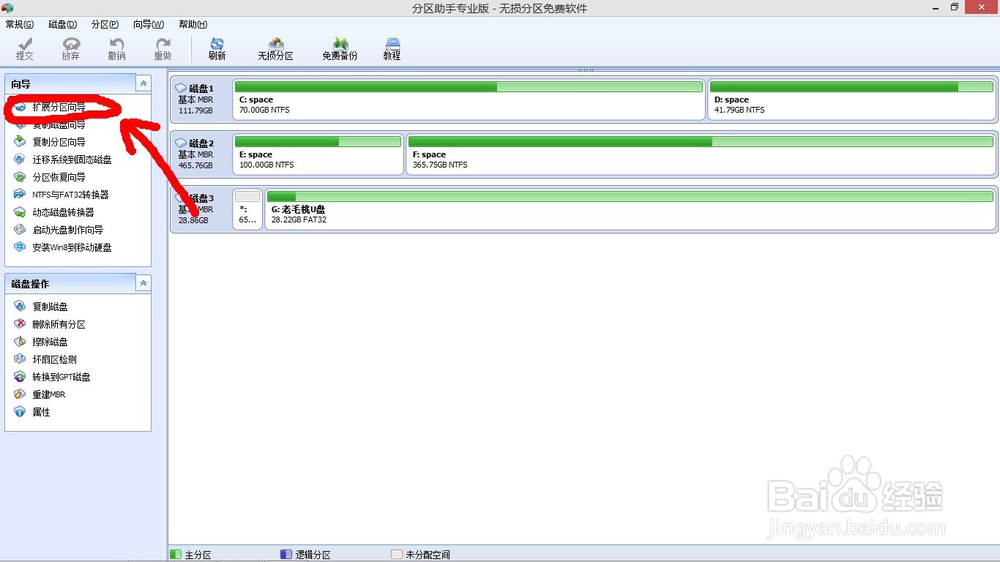
进入扩展分区程序,选择默认的“扩展系统分区”
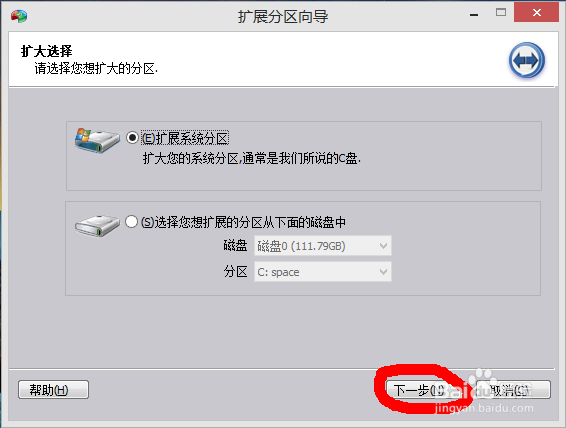
直接选择“下一步”
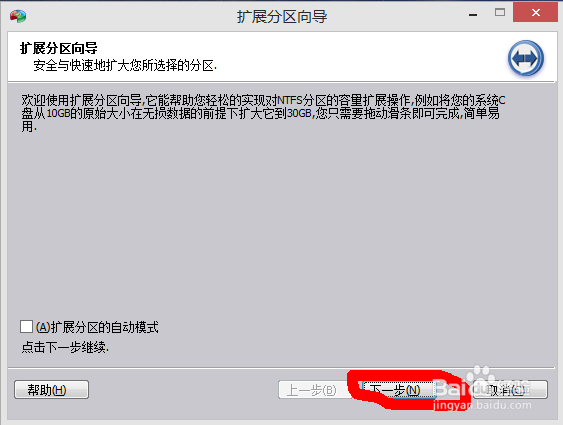
选择划分空间的分区,C盘的扩展空间正式来自选择的分区,选择好后点击“下一步”
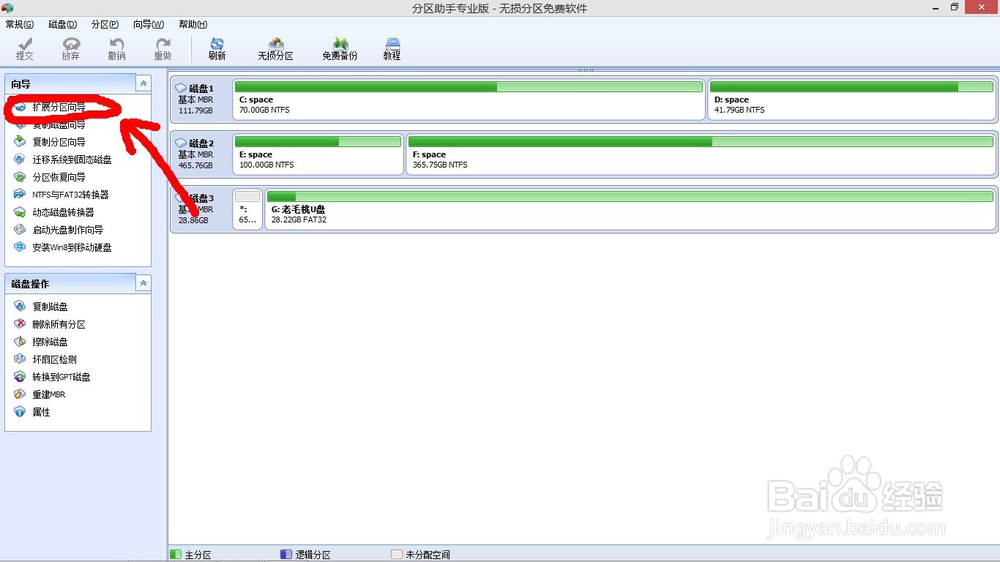
接下来可以设置需要扩展的大小,选择完毕后点击“下一步”
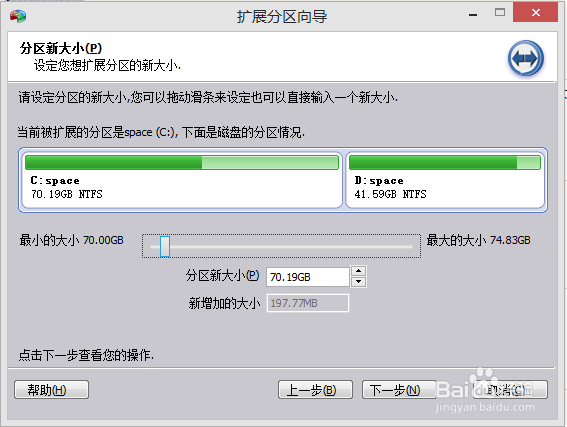
信息确认无误后点击“执行”,等待20分钟左右,就可以看到C盘的可用空间增加了,就可以愉快的升级Win10了!
上述小编介绍c盘剩余空间不足导致无法更新升级Win10正式版的解决方法,有需要的用户可以动手尝试看看,简单实用的方法。解决办法很简单,就是扩大系统盘分许容量。个人建议机械硬盘不少于50G,120G容量以下固态硬盘,不要分区,干脆用做系统盘和安装常用弄软件用好了!如果硬盘已经达到50G容量,而且是采取升级安装的话,建议彻底清理C盘,Win10更新提示有可用更新,但我们临时需要0.00MB的空间才能完成安装的内容,希望能帮到您!





